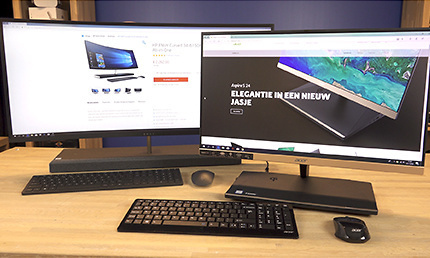Aanraakscherm en ergonomie
Het is een echt een zakelijk apparaat. Maar als je hem van buiten bekijkt is hij net zo strak als een consumentenmodel. Geen saaie, degelijke uitstraling, maar aan de andere kant ook niet al te opvallend. Gewoon een strakke all-in-one, die in tegenstelling tot een standaard desktop weinig ruimte in beslag neemt. De techniek zit immers in het scherm verwerkt. De OptiPlex 9010 AIO staat op een stevige aluminium voet die het mogelijk maakt om de monitor een beetje naar voren en naar achteren te bewegen. Het apparaat in hoogte verstellen is helaas niet mogelijk. Dit had een duidelijk onderscheidend punt kunnen zijn, waardoor een gebruiker van dit systeem eenvoudig een ergonomisch verantwoorde werkomgeving kan creëren.

Het scherm van de OptiPlex 9010 AIO meet 23 inch en biedt een Full HD (1920x1080) resolutie. Een prima werkplek, al zal de glanzende afwerking van het scherm niet altijd even prettige resultaten opleveren in ruimtes met directe verlichting of wanneer de computer in de buurt van een raam gebruikt wordt. Het scherm is voorzien van 10 aanraakpunten en dus geschikt voor gebruik in combinatie met Windows 8. Het scherm licht compleet vlak met de rand en het maken van de vingerbewegingen vanaf de randen om de speciale schermelementen (Charmes) van Windows 8 op te roepen is dus geen probleem. In de rand van het scherm is een 1,3 megapixel camera ingebouwd die je weg kunt draaien als je niet in beeld wil zijn.

De aansluitingen zitten bij de OptiPlex 9010 AIO onder handbereik. Als je voor het apparaat zit, vind je twee USB 3.0-aansluitingen links. Aan diezelfde kant zijn ook een geheugenkaartlezer en twee audio-aansluitingen aangebracht. Rechts kun je letterlijk aan de knoppen zitten. Daar zit de aan/uitschakelaar en drie knopjes waarmee je het volume en de helderheid van het scherm kunt regelen. Hoewel veel elementen van de OptiPlex 9010 AIO goed doordacht zijn, geldt dat hier niet echt voor. De drie knopjes kun je gebruiken om de functie (helderheid, volume) te selecteren en daarna te regelen en dat vraagt wat gewenning. Afzonderlijke knopjes voor die functies waren een stuk eenvoudiger in het gebruik geweest. De aan/uitschakelaar is duidelijk te herkennen, maar je moet dus wel even weten dat je de OptiPlex aanzet via een knop aan de zijkant. Aan de rechterkant vind je overigens ook de dvd-brander.

Achterop vind je de rest van de aansluitingen: vier keer USB 2.0, twee keer USB 3.0, HDMI-uitgang, VGA, gigabit netwerk en een audio-uitgang. Voor toetsenbord en muis heeft de OptiPlex 9010 AIO een tweetal PS/2-aansluitingen maar die werden bij ons testmodel niet benut, want een draadloos toetsenbord was meegeleverd. Om die te gebruiken heb je een kleine ontvanger nodig, wat ten koste gaat van een van de USB-aansluitingen. Jammer dat Dell de ontvanger niet heeft ingebouwd. Dat had voor een zakelijk model als dit wel wenselijk geweest. De voeding van de OptiPlex 9010 AIO is ingebouwd. Er is dus geen los voedingsblok.
1 besproken product
| Vergelijk | Product | Prijs | |
|---|---|---|---|

|
Dell OptiPlex 9010 All in One Windows 8
|
Niet verkrijgbaar |